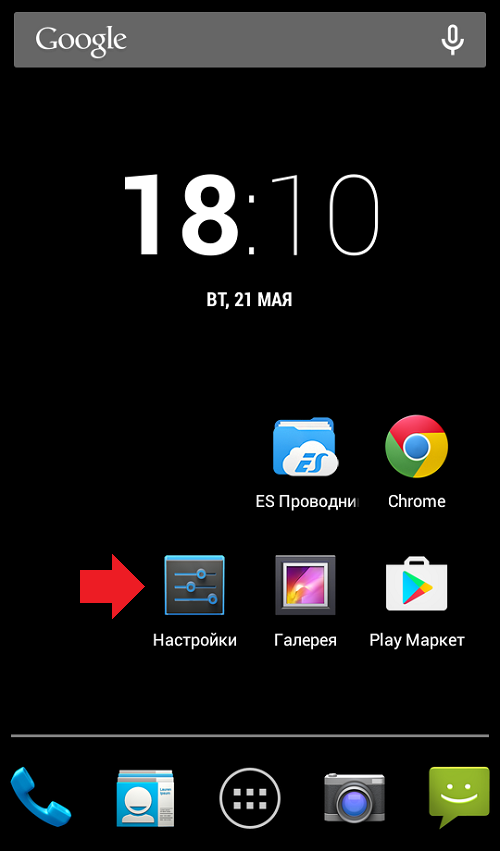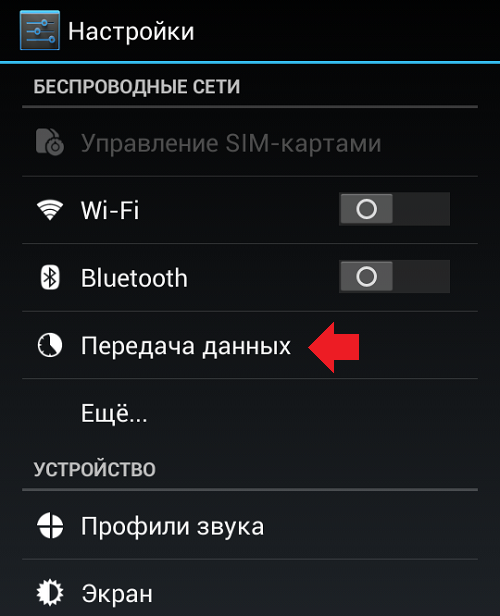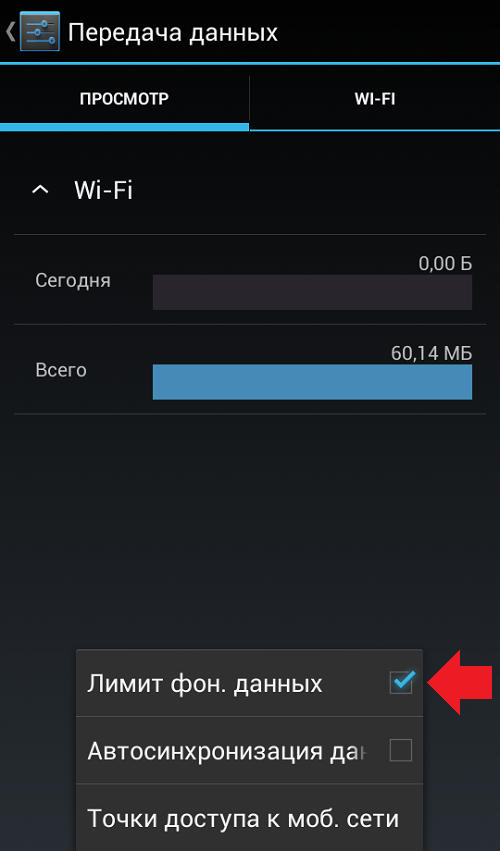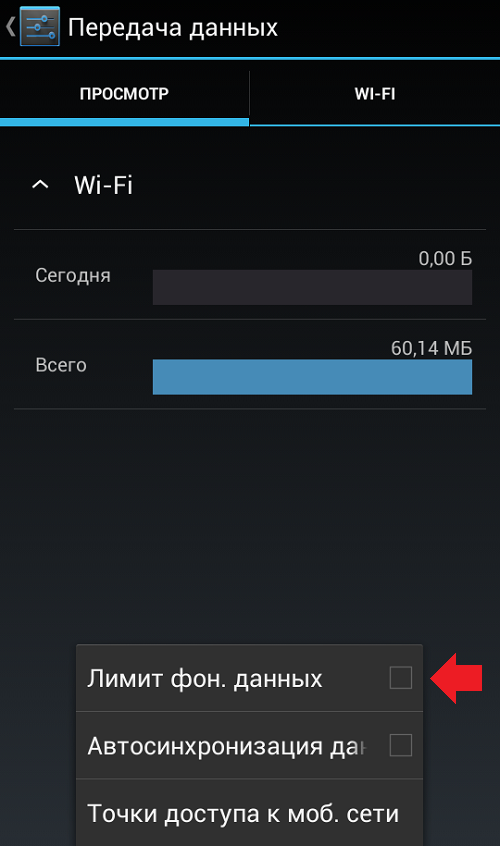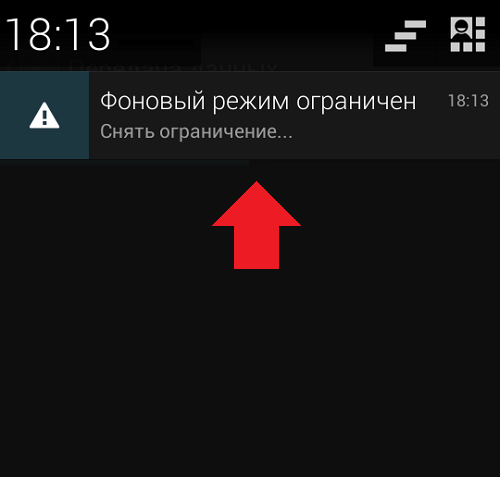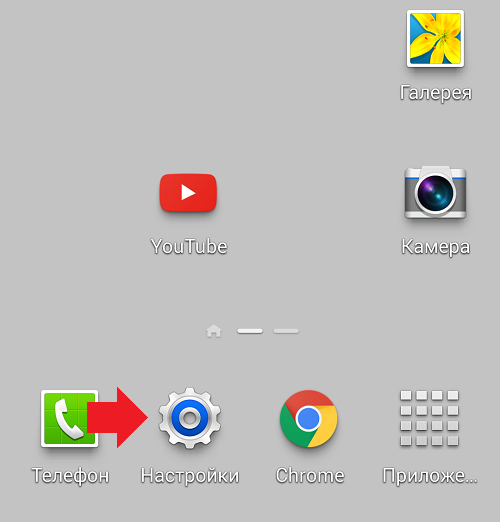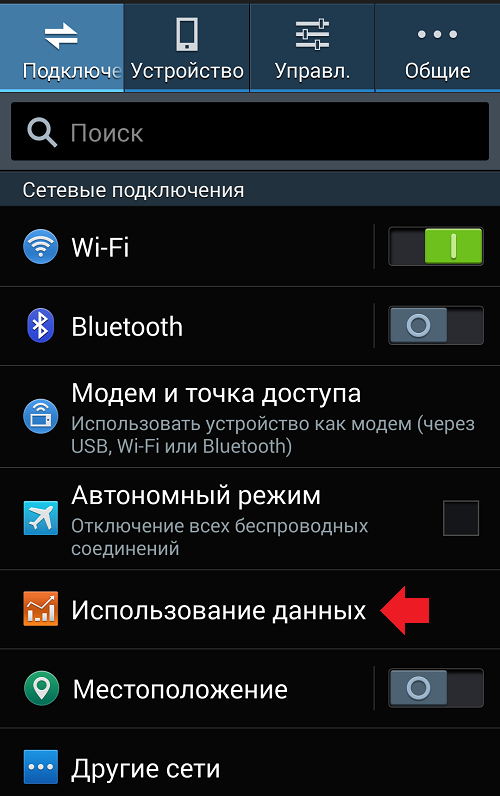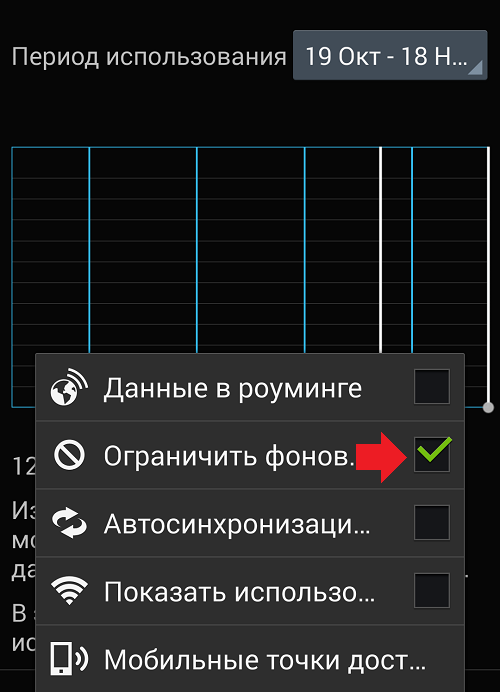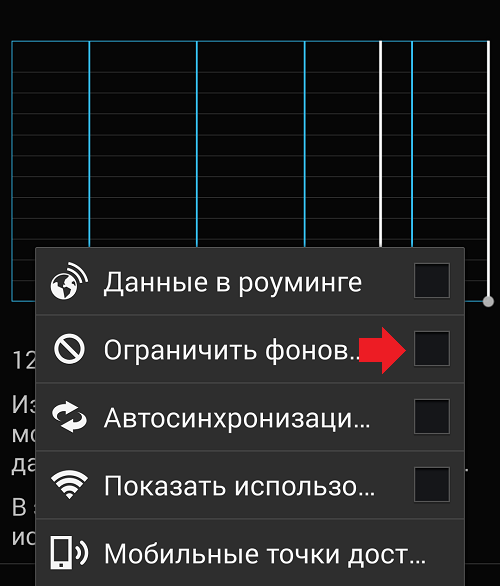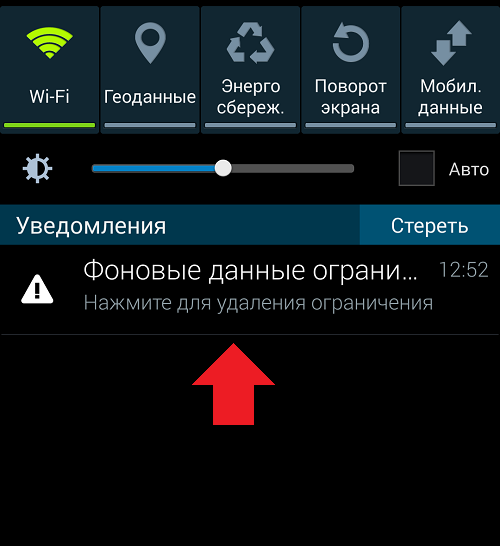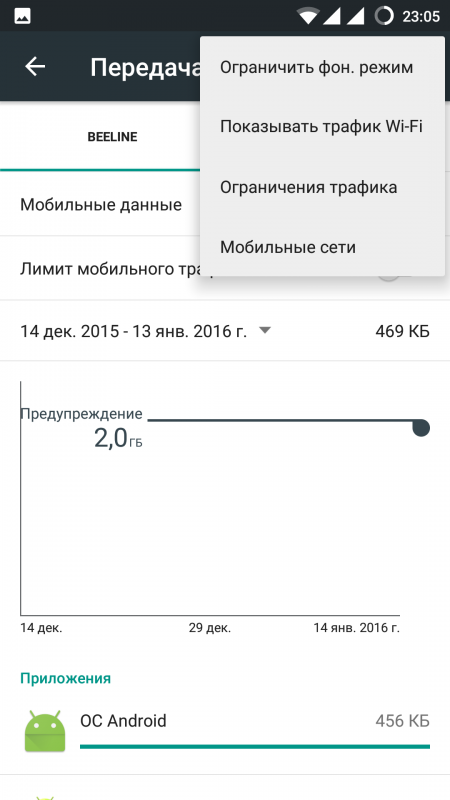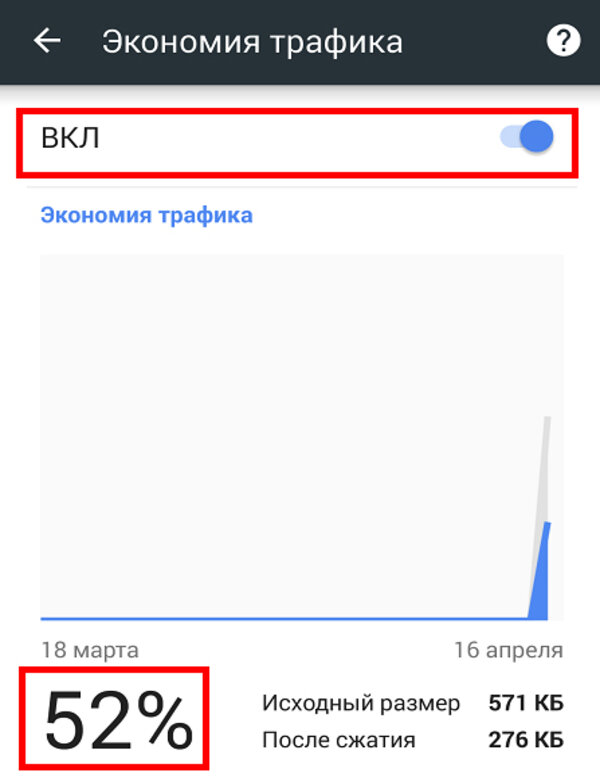- Как включить фоновый режим обмена данными на смартфоне Android?
- Прошивка Android
- Прошивка TouchWiz (Samsung)
- Что такое фоновый режим в андроид?
- Что такое фоновый режим и фоновая передача данных
- Как работает фоновый режим
- Преимущества фонового режима
- Недостатки фонового режима
- Как ограничить фоновую работу
- Отключение фоновой передачи данных
- Инструкция:
- Отключение синхронизации
- Инструкция:
- Заморозка приложений
- Инструкция:
- Вывод
- Что такое фоновый режим в Android
- Что такое фоновый режим и передача данных в фоновом режиме
- Выключение приложения
- Запрет на передачу данных в фоновом режиме
Как включить фоновый режим обмена данными на смартфоне Android?
На смартфонах и планшетах на базе Android есть так называемый фоновой режим, при котором происходит передача данных между приложениями, установленными на устройстве, и сервером. В фоновым режиме приложения могут получать обновления или, к примеру, получать уведомления от тех приложений. Простейший пример — те же мессенджеры: при поступлении сообщения вы получаете уведомление на смартфон. Разумеется, если устройство подключено к интернету.
Не у всех подключен фоновый режим — где-то он отключен пользователем, где-то отключен по-умолчанию. Но это не проблема, включить его проще простого. Покажем пример на стоковом Android и смартфоне Samsung с фирменной прошивкой TouchWiz. Начнем по порядку.
Прошивка Android
Заходим в «Настройки».
Выбираем «Передача данных».
Нажимаем на кнопку «Настройки» в указанном разделе. Это может быть кнопка под экраном, либо же кнопка на экране в виде трех точек. В нашем случае используется первый вариант. Перед вами появится небольшое меню, в нем снимите галочку с пункта «Лимит фоновых данных».
Отсутствие галочки означает, что передача данных в фоновом режиме включена.
Кстати, если фоновый режим ограничен, под шторкой вы увидите соответствующее уведомление. Нажмите на него и фоновый режим будет автоматически включен.
Прошивка TouchWiz (Samsung)
Зайдите в «Настройки».
Выберите раздел «Использование данных».
В этом разделе нажмите на кнопку «Настройки», чтобы появилось небольшое окошко, как на изображении снизу. Снимите галочку «Ограничить фоновый режим».
Галочка убрана, значит, передача данных в фоновом режиме работает.
Либо можете просто нажать на соответствующее уведомление под шторкой, чтобы убрать лимит для фонового режима.
Друзья! Если наш сайт помог вам или просто понравился, вы можете помочь нам развиваться и двигаться дальше. Для этого можно:
- Оставить комментарий к статье.
Источник
Что такое фоновый режим в андроид?
Разд е л: Новичкам Дата: 25.09.2019 Автор: Александр Мойсеенко . Комментариев: 0
Последнее обновление: 26/08/2020
Большинство приложений, сервисов, служб и прочих процессов в ОС Android работают в невидимом для пользователя фоновом режиме. При такой организации достигается высокая функциональность и многозадачность. Из данной статьи вы узнаете, что такое и как работает фоновый режим, преимущества и недостатки, а так же как ограничить фоновую работу.
Что такое фоновый режим и фоновая передача данных
«Фоновый режим» или ещё «работа в фоне» представляет собой процесс, при котором программы, службы, сервисы и прочие задачи выполняются на заднем плане. В сравнении с передним планом, когда пользователь видит окно программы и вносит изменения в реальном времени, задачи на заднем плане выполняются автоматически и без участия пользователя. При этом фоновый процесс регулируется внесенными ранее пользовательскими настройками или установками разработчика.
Благодаря фоновому режиму многие процессы регулируются автоматически, что облегчает управление мобильным устройством и увеличивает многозадачность. После блокировки экрана аппарат не отключается полностью, а продолжает функционировать и выполнять различные задачи. Вот пример наиболее популярных фоновых операций:
- Загрузка файлов в память телефона или передача информации в сеть.
- Установка и обновление приложений.
- Получение уведомлений из мессенджеров, игр и прочих программ.
- Воспроизведение музыки в свернутом плеере.
- Навигация или запись трека с отслеживанием перемещения по карте.
- Подсчет шагов сделанных пользователем и прочей активности.
- Синхронизация данных и создание резервной копии.
Помимо «фоновой работы» в ОС Android имеется «фоновая передача данных». Такая функция определяет режим работы отправки и получения данных в фоне. Если функция активна, то при включенном интернете приложение получает доступ к сети. В случае отключения «фоновой передачи данных», доступ в сеть предоставляется только когда программа находиться на переднем плане.
В качестве примера стоит привести мессенджер или почтовый сервис. Без доступа к фоновой передаче данных утилита не связывается с сервером для проверки писем, когда пользователь сворачивает программу. А стоит открыть приложение, как на устройство поступает десятки писем и сообщений. Поэтому не рекомендуется отключать доступ к сети приложениям, где важно получать информацию в реальном времени.
Как работает фоновый режим
Запущенное приложение работает на переднем плане, пока отображается на экране мобильного устройства или используется пользователем: галерея, браузер, музыкальный проигрыватель и т.д. Если же покинуть приложение при помощи кнопки «возврат на главный экран», программа не закрывается, а сворачивается в фон.
При наличии активных действий, например воспроизведение музыки, утилита продолжает работать. В ином случае программа ставится на паузу и хранится в кэше оперативной памяти. При достаточном объеме ОЗУ, вызванное вновь приложение из меню «запущенных программ» продолжит работать с последнего места остановки.
Закрытие приложения происходит в случае, если соответствующую функцию выбрал пользователь либо система нуждается в освобождении оперативной памяти для других задач. В таком случае в памяти остаются запущенные службы определенного приложения. Назначение службы определяется функциями приложения. Например, служба JobScheduler используется для планировки задач, а SyncAdapter для синхронизации данных. При необходимости приложение автоматически запускает необходимые службы.
Наличие, количество и тип служб определяет разработчик приложения. При грамотном подходе получится автоматизировать различные процессы, не требующие вмешательства пользователя – создание резервной копии данных по расписанию или при наличии интернета, связь с сервером для проверки новых писем, доступ к датчикам и т.д.
Преимущества фонового режима
- Автоматизация процессов, не требующих вмешательства пользователя.
- Увеличение функциональности мобильного устройства.
- Расширение мультизадачности – возможность выполнять несколько операций одновременно.
Недостатки фонового режима
Основной недостаток фоновой работы заключается в энергопотреблении. Некоторые приложения или службы регулярно обмениваются запросами, из-за чего мобильное устройство не переходит в сон. Наличие постоянных активностей сокращает автономность в бездействии и вынуждает чаще подзаряжать батарею. Обычно этому способствует недостаточно оптимизированные приложения или программы-паразиты, злоупотребляющие ресурсами мобильного устройства. Проблема решается принудительным отключением или заморозкой.
Как ограничить фоновую работу
Ограничение фоновой работы приложений или сервисов – снижает функциональность и многозадачность мобильного устройства. При этом деактивация неиспользуемых утилит позволит увеличить автономность.
Отключение фоновой передачи данных
Ограничение доступа к данным определенных приложений позволит сэкономить мобильный трафик.
Инструкция:
Откройте раздел системных настроек.
Выберите пункт «Передача данных».
Далее пункт «Экономия трафика».
Активируйте функцию путем смены переключателя.
Тут же задайте исключения. Указанные приложения получат неограниченный доступ к интернету.
Для разрешения достаточно перевести переключатель.
Некоторые программы требуется предварительно открыть, а после отключить «Фоновый режим».
Отключение синхронизации
При наличии учетной записи Google периодически происходит фоновая передача пользовательских данных на удаленный сервер. Отключение синхронизации лишит возможности сохранения некоторой информации в удаленном хранилище. При этом снизятся затраты энергии, а ещё трафика, при условии что сервисам Google разрешена фоновая передача данных.
Инструкция:
Перейдите в раздел системных настроек.
Далее пункт «Аккаунты».
Выберите вариант «Google».
Отключите данные, что не требуется синхронизировать в фоне.
Заморозка приложений
Гибернация приложений позволит принудительно заморозить работу активных программ, что положительно скажется на времени автономной работы.
Инструкция:
Скачайте и установите программу Greenify.
При первом запуске укажите «рабочий режим». Программа ориентирована на работу с рутироваными устройствами. Без root-прав возможности Greenify меньше. Так же в базовой версии имеются ограничения на доступ к определенным функциям. Для устройств без root-прав достаточно и базовой версии программы.
Предоставьте разрешение для работы Greenify, если версия Android 5.1.1 или выше. Для этого нажмите на кнопку «предоставить разрешение».
В новом окне выберите программу Greenify.
Разрешите доступ, а после вернитесь в программу.
Для завершения настройки нажмите «Закончить».
Что бы «усыпить» приложение нажмите на кнопку со знаком плюс.
Greenify проанализирует программы и покажет утилиты, что работают в фоновом режиме.
Далее следует выбрать активные приложения и подтвердить действие. После блокировки экрана Greenify автоматически заморозит работу «чрезмерно активных фоновых программ».
Если требуется, нажмите на кнопку «Показать другие приложения», что бы добавить в список заморозки другие программы.
Вывод
В статье мы подробно рассмотрели, что такое фоновый режим в андроид. В фоне выполняются задачи, не требующие внимания пользователя, что облегчает управление, расширяет функциональность и мультизадачность мобильного устройства. При этом недостаточная оптимизация фоновой работы отдельных программ ухудшает автономность. А единственный способ решения проблемы – отключить или заморозить процессы такого приложения.
А как вы поступаете с активными фоновыми процессами приложений? Поделитесь решением в комментариях под статьей.
Источник
Что такое фоновый режим в Android
Иногда система безопасности ОС «Андроид» уведомляет пользователя о том, что в фоновом режиме передается слишком много данных. Но что такое фоновый режим и передача данных в нем? На эти вопросы и постарается ответить статья.
Что такое фоновый режим и передача данных в фоновом режиме
Фоновый режим это режим, при котором приложения продолжают работать после закрытия. К ним относятся: мессенджеры (What’s App, Telegram, Viber), сервисы Google, клавиатура, календарь, виджеты и приложения для приема звонков и СМС.
В этом режиме они потребляют мало вычислительных ресурсов. Если их выключить, то перестанут приходить уведомления от них, увеличится время автономной работы и прекратится расход трафика.
Передача данных в фоновом режиме это процесс обмена информацией с серверами приложения через Интернет при работе приложения в фоне.
В этом режиме оно может незаметно для пользователя потратить весь доступный по тарифу мобильной связи трафик и увести баланс в глубокий минус. Поэтому в ОС Андроид предусмотрена функция ограничения передачи данных в фоновом режиме.
Выключение приложения
Чтобы убрать приложение из фонового режима нужно:
- Открыть «Настройки» => «Приложения».
- Найти программы, ненужные в данный момент, и открыть свойства.
Примечание. Системные приложения с логотипом Android отключить этим образом не получится.
- Нажать «Остановить».
Приложение не будет работать в фоновом режиме до следующего запуска или перезагрузки телефона.
Запрет на передачу данных в фоновом режиме
Эта настройка запрещает приложениям обмениваться данными в фоновом режиме через мобильную связь. Для этого будет использоваться Wi-Fi подключение.
Для Android 7.0 и ниже порядок действий следующий:
- Зайти в «Настройки» => «Передача данных» или «Использование данных».
- Нажать на кнопку вызова меню настроек в верхнем левом углу или внизу.
- Поставить галочку в строке «Лим. фоновых данных» или «Ограничить фон. Режим».
Для Android 8.0 и новее:
- Открыть «Настройки» и выбрать подпункты «Сеть и Интернет» и «Экономия трафика».
- Передвинуть ползунок вправо.
В обоих случаях в строке уведомлений появится напоминание, что настройка включена.
Подводя итог, можно сказать, что работающие в фоновом режиме приложения это нормально, но иногда они могут тратить слишком много трафика мобильного интернета для обмена информацией с сервером. Устранить эту проблему можно убрав проблемное приложение из оперативной памяти или запретить всем приложениям использование мобильного интернета в фоновом режиме.
Источник